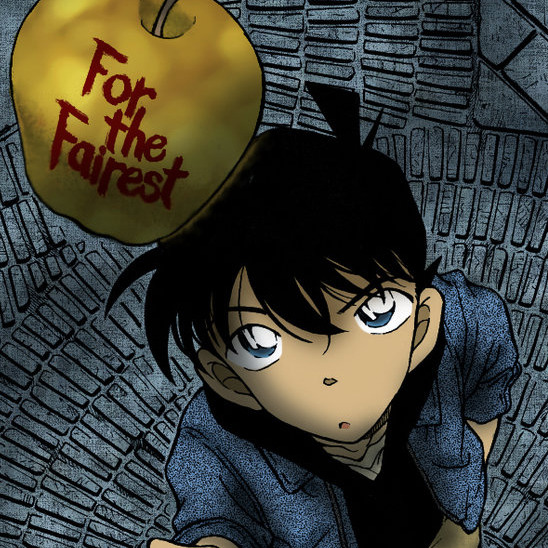애플, macOS 모하비 공개 베타 시작! 설치 방법을 알려드립니다. (역시 각오하셨다면)
macOS 모하비는 윈도우까지 어두워지는 다크 모드와 새로운 갤러리 뷰가 들어간 파인더, 데스크톱에 늘어놓은 파일들을 종류별로 묶어주는 데스크톱 스택, 완전히 새로워진 맥 앱 스토어 등의 새로운 기능을 포함하고 있습니다.
만약에 공개 베타를 설치할 마음의 준비가 되셨다면, 방법을 안내해 드립니다.
주의: macOS 모하비는 아무리 공개 베타라고는 해도 어디까지나 ‘베타’입니다. 정식 버전이 아니며, 사용 중에 시스템 버그나 다른 앱과의 호환성 문제가 발생할 수 있습니다.이 점 늘 유의하시기 바라며, 메인으로 사용하는 맥이 아닌, 백업 맥에 설치하거나, 업데이트 전에 비상시에 이전 버전으로 롤백이 가능하도록 백업을 해두는 것을 권장합니다.
macOS 모하비 공개 베타 설치 방법
iOS 12 때도 그랬지만, 먼저 백업이 필수입니다. 시중에 나와 있는 다양한 백업 솔루션으로 맥을 먼저 백업하세요. 물론 가장 쉬운 방법은 macOS에 포함돼 있는 타임머신입니다.
그다음, 애플의 베타 프로그램 웹사이트에 접속합니다. 만약에 지난번 iOS 12 공개 베타나 이전 버전의 공개 베타 때 가입을 이미 했다면, 그때 사용한 계정으로 그대로 로그인하면 됩니다. 아직 가입하지 않았다면, 가입을 진행해주세요.
가입이 완료됐다면, 기기 등록 페이지에서 “macOS 공개 베타 액세스 유틸리티”를 내려받은 다음, 파일을 설치하세요. 파일이 설치되면 맥 앱 스토어에 모하비 페이지가 등장하게 됩니다. 내려받은 다음, 설치를 진행하면 됩니다.
macOS 모하비부터는 시스템 관련 업데이트는 시스템 환경설정 내 소프트웨어 업데이트 설정을 통해 업데이트가 진행됩니다. 새로운 버전이 있으면 알림을 받게 되며, 여기서 업데이트를 진행해주면 됩니다.
macOS 하이 시에라나 이전 버전으로 되돌리는 방법
만약 macOS 모하비의 공개 베타가 말썽을 일으킨다면, 이전 버전으로 되돌아갈 수 있습니다.
먼저, 시스템을 종료한 다음, 타임머신 백업 디스크를 연결합니다. 그 상태에서 부팅과 동시에 command와 R키를 누르고 있으면 복구 파티션을 불러옵니다.
복구 파티션에는 네 가지 메뉴가 존재하는데, 여기서 “Time Machine 백업으로부터 복원”을 클릭합니다. 여기서 타임머신을 이용해 백업을 한 드라이브를 선택한 후, 10.13 이전의 백업 항목을 선택하면 복원됩니다.
필자: 쿠도군 (KudoKun) 컴퓨터 공학과 출신이지만 글쓰기가 더 편한 변종입니다. 더기어의 인턴 기자로 활동했었으며, KudoCast의 호스트로도 활동하고 있습니다. |